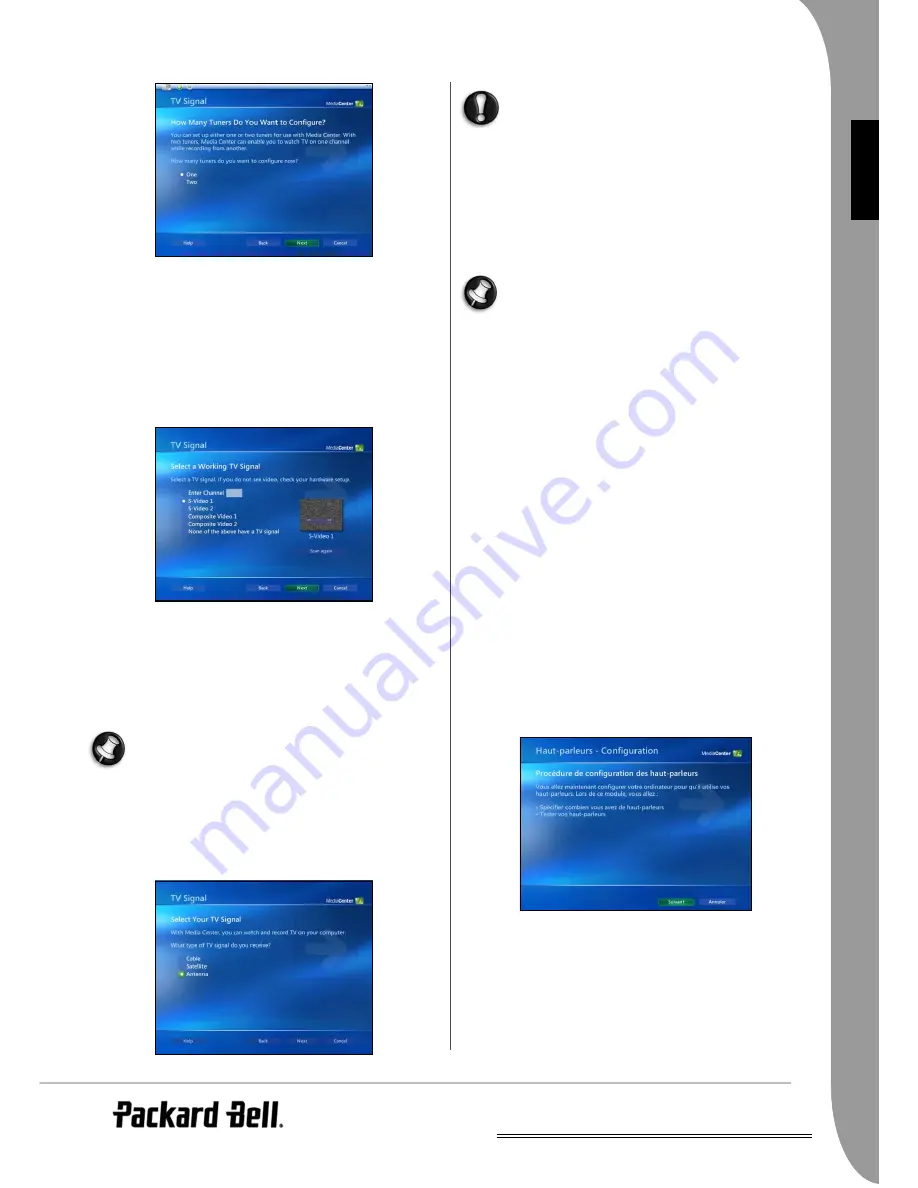
FR
Utilisation de Packard Bell Smart TV32 -
35
F
RANÇAIS
2. Sélectionnez Un dans la section
Combien de tuners voulez-vous
configurer ?
puis Suivant.
3. Assurez-vous que le boîtier décodeur est allumé et qu'il reçoit un
signal TV.
4. Vérifiez que le
standard de diffusion
sélectionné par défaut est le
bon. Dans la plupart des cas, la sélection par défaut convient.
5. Attendez que le Centre multimédia de Windows ait fini de
rechercher un signal TV. Si une image émanant du boîtier
décodeur s'affiche (il peut s'agir de 'neige' ou d'une image test si le
boîtier décodeur n'a pas encore été entièrement configuré),
sélectionnez Suivant pour vous rendre dans la section portant sur
la télécommande.
Si le boîtier décodeur n'est pas détecté, sélectionnez Rescanner. Si
le boîtier décodeur n'est toujours pas détecté, vérifiez les
branchements.
6. Une fois le boîtier décodeur détecté, vous pouvez configurer la
télécommande de Smart TV32 pour changer de chaîne sur le
boîtier décodeur. Cliquez sur Suivant et conformez-vous aux
instructions qui s'affichent.
Cette fonction est gérée par le Centre multimédia de Windows
et n'a aucun rapport avec les fonctions programmables de la
télécommande (cf. page 33).
Réception par câble ou antenne
Si vous n'avez pas installé de boîtier décodeur, vous pouvez utiliser un
signal émanant d'une antenne ou d'un réseau câblé avec les tuners TV
situés sous Smart TV32.
1. Lorsque plusieurs signaux TV vous sont proposés, sélectionnez
Câble ou Antenne (selon ce qui convient).
2. Si vous sélectionnez
Antenne
, plusieurs types de signaux vous sont
proposés (analogiques ou numériques).
Si vous sélectionnez
Digital Terrestrial (DVB-T)
, le Centre
multimédia de Windows ne pourra pas traiter les signaux
analogiques (y compris la radio FM). Vous pouvez utiliser la
section
TV et acquisition vidéo
pour afficher (et enregistrer) des
signaux TV analogiques.
3. Sélectionnez Deux dans la section
Combien de tuners voulez-vous
configurer ?
puis Suivant.
4. Conformez-vous aux instructions qui s'affichent pour rechercher
les chaînes correspondant aux informations que vous avez
fournies. Au bout de quelques minutes, une liste des chaînes
trouvées doit s'afficher.
Vous pouvez changer l'ordre des chaînes ou supprimer des
chaînes inutiles une fois la procédure de démarrage initial
terminée. Consultez la section Lecture en page 37.
EPG (guide électronique des programmes)
Smart TV32 peut se connecter au Net et extraire un EPG (
Electronic
Program Guide - Guide électronique des programmes
) répertoriant les
programmes de toutes les chaînes que vous recevez. Vous pouvez vous
servir de ce guide pour programmer des enregistrements et planifier ce
que vous voulez regarder.
Si vous disposez d'une connexion Internet, conformez-vous aux
instructions fournies pour activer cette option et extraire le guide des
programmes pour votre zone.
Optimisation de l'affichage
Pour bénéficier d'images de qualité, vous pouvez configurer l'écran de
sorte qu'il offre des performances optimales. Vous pouvez visionner une
vidéo vous expliquant les différents paramètres avant de commencer.
Le Centre multimédia de Windows vous permet de sélectionner le type
de périphérique d'affichage (
Écran plat
), le type de connexion (
VGA
),
ainsi que le rapport d'aspect (
16:9
) et la résolution (
1280 x 720
) de
l'écran. Ne configurez pas les propriétés d'affichage maintenant. Vous
pourrez retourner dans cette section ultérieurement si l'affiche vous
semble mal positionné ou que les couleurs sont déformées.
Configuration de vos haut-parleurs
Si vous avez installé des haut-parleurs supplémentaires, vous pouvez
les configurer dans cette section. Vous pouvez utiliser les deux haut-
parleurs intégrés ou brancher un système Surround Sound assorti de 6
ou 8 haut-parleurs. Cette section vous permet de tester les haut-
parleurs afin de vous assurer qu'ils sont correctement branchés et
configurés.
Interface du Centre multimédia de Windows
Il vous suffit d'appuyer sur un bouton de la télécommande pour
appeler la plupart des fonctions et initialiser les sections
correspondantes. Cependant, dans certains cas, il peut être plus facile
d'utiliser l'interface du Centre multimédia de Windows, cette dernière
proposant une liste d'activités.
Utilisez les boutons
Haut
et
Bas
pour sélectionner une section et
appuyez sur OK pour l'ouvrir. Dans chaque section, vous pouvez
















































